今回ご紹介するのはWordPressのテーマ更新方法についてです。
いつもテーマ更新の手順を忘れた頃に新しいテーマが更新が更新できるようになり毎回困ってしまいますので備忘録も兼ねて手順を記します。
ちなみに本ブログで使用しているWordPressのテーマはTCDのMAGになります。
そして私が使用しているパソコンはMacBook Airです。
テーマ更新をクリック

「最新版のテーマをダウンロードする」をクリック


*ダウンロードしたテーマをZip形式に圧縮しておきます。
外観>テーマ>一時的に他のテーマを有効にする

現在しているテーマ(MAG)を一時的に削除する
(新しいバージョンのテーマをインストールするためには古いバージョンを削除する必要があるためです)

「本当にこのテーマを削除しますか?」でOKをクリック

新規追加をクリック

最初にダウンロードしたテーマを選択。今すぐインストールをクリック

テーマのインストールが完了したら有効化をクリック

新しいテーマのダウンロード手順は以上で完了です。
大幅なテーマ更新でない限りテーマが更新されているかはひとめではわかりにくいです。
新しいテーマへの更新が成功しているならばダッシュボード>インサイトの下に表示されていた「テーマ更新」という項目とバッジは消えているハズです。














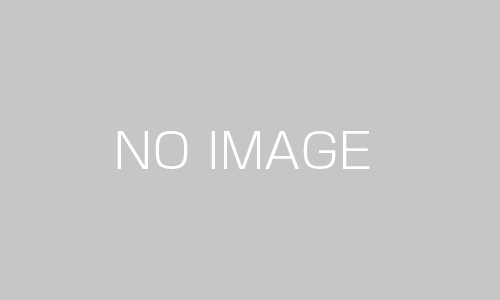


この記事へのコメントはありません。